このページにアクセスした場合、お使いの携帯電話で Wi-Fi ネットワークが認識されなくなった可能性があります。 ホーム ネットワーク、遠く離れた場所、公衆無線ネットワークなどの場合があります。 問題は、必要なネットワークが電話で利用可能なネットワークのリストに表示されないことです。 それは単にそれを見つけられず、見えないため、そのようなネットワークに接続することは不可能です。 モバイル デバイスが特定の Wi-Fi ネットワークを検出できないことは珍しくありません。 たとえば、ラップトップは簡単に認識して接続できます。 または、電話がネットワークを見つけられず、他のデバイスがそれらを認識して完全に動作する可能性があります。
基本的に、どのデバイスに問題があるかは大した違いはありません。 これが Android または iOS フォンである可能性が最も高いことは明らかです。 まあ、まだ Windows Mobile かもしれません。 モバイルデバイス自体の設定では、どのようなデバイスを使用していても、この問題はほとんど解決できません。 ルーターと同じです。
電話機が Wi-Fi を認識しない: 考えられる原因と解決策
5GHz Wi-Fi ネットワークに問題がある場合は、次の記事をご覧ください。 2,4 GHz と 5 GHz の違い (19216811.tel)
Wi-Fi をオフ/オンにし、電話とルーターを再起動します。 開始するには、スマートフォンの設定に移動して Wi-Fi をオフにします。 やり方は誰もが知っていると思います。
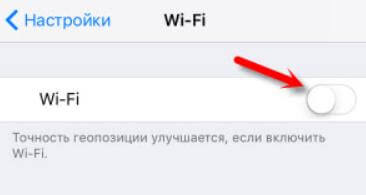
その後、再びオンにします。
電話を再起動します。
- Android では、電源ボタンを長押しして、[再起動] を選択します。 Android のメーカーとバージョンによって、手順が若干異なる場合があります。
- iPhoneでは、「ホーム」ボタンと「電源」ボタンを押し続ける必要があります。 電話が再起動します。
ルータを再起動します. アクセスできる場合は、電源を XNUMX 分間オフにしてから、ルーターの電源を入れ直してください。 複数の再起動を続けて実行できます。 詳しくはこちらをご覧ください。
次の XNUMX 点を確認してください。
- お使いの携帯電話に Wi-Fi ネットワークが表示されない場合でも、Wi-Fi ネットワークが存在し、他のデバイスによって検出される場合は、問題が特にスマートフォンにあることは明らかです。 私がアドバイスできるのは、再起動してカバーを取り外すことだけです。 ある場合。 それでもうまくいかない場合は、ハードファクトリーリセットを試すことができます。 これで問題が解決しない場合は、デバイスをサービス センターに持ち込む必要があります。
- デバイスがネットワークを見つけられない場合、最初のステップは、他のデバイスがネットワークを認識しているかどうかを確認することです。 表示されない場合は、ルーター側に問題がある可能性が高くなります。 まず、再起動します。 これで問題が解決しない場合は、次の記事を参照してください: ルーターは Wi-Fi 経由でインターネットを配信しません。
- 他のデバイスでは Wi-Fi ネットワークが検出され、スマートフォンでは検出されないにもかかわらず、他のネットワークが検出される場合は、Wi-Fi ネットワークに問題がある可能性があります。 tp-link ルーターのセットアップ. 通常、ワイヤレス チャネルと地域を変更すると解決します。 それについては、以下で詳しく説明します。
ルーターの設定を変更する
ルーターの設定に移動し、Wi-Fi 設定のセクションに移動して、静的なワイヤレス ネットワーク チャネルと別の地域を設定する必要があります。 チャネル幅を 20 MHz に設定することもできます。
TP-Link ルーターでは、次のようになります。
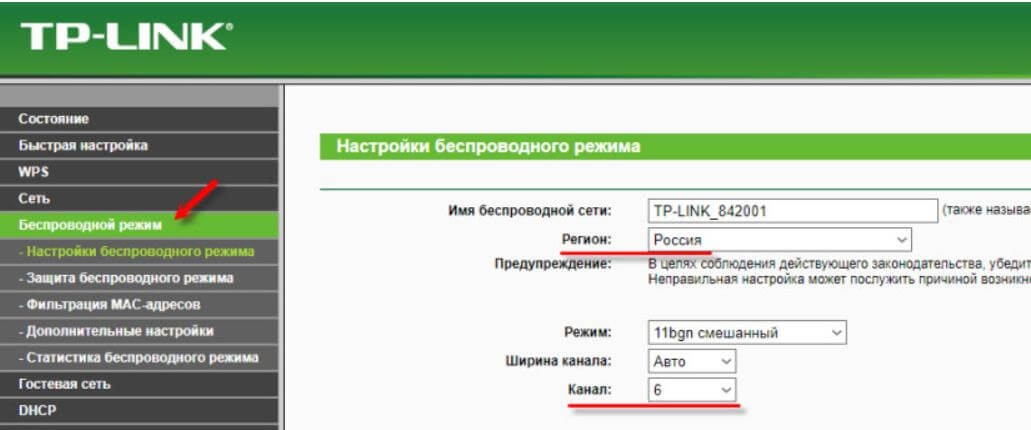
記事の詳細: 無料の Wi-Fi チャネルを見つけて、ルーターのチャネルを変更する方法. チャネルとリージョンを試すことができます。 たとえば、米国地域を入力します.設定に静的チャネルが設定されている場合は、「自動」と入力します. IPを入力する必要があります 192.168.ll
Wi-Fi ネットワークを検出するその他の問題
たとえば、他のデバイスから見る。 アクセス ポイントを正しく起動していない可能性があります。 ここでは、ルーターなしでラップトップまたはコンピューターから Wi-Fi を配布する方法に関する記事が役立ちます。 電話をコンピューターに近づけます。
次のケースは、電話を修理した後に Wi-Fi の問題が発生した場合です。 たとえば、バッテリー、画面、ガラス、ケースなどを交換した後。 そのような場合は、すぐに電話を修理した修理店に持ち込むことをお勧めします。 マスターはおそらくアンテナまたは Wi-Fi モジュール自体を接続していないためです。
まあ、ハードウェア障害を除外する必要はありません。 すべてが故障し、Wi-Fi への接続を担当するモジュールも例外ではありません。
いつものように、コメントに質問を残したり、このトピックに関する有用な情報を共有したりできます。 いつでも質問に答える準備ができており、記事への追加に感謝しています.